

win10电脑如何设置定时自动关机?很多用户在使用电脑时,经常会使用到定时关机功能,省掉手动关机的麻烦,有此烦恼的用户,可根据下面的方法进行设置。
教程/方法

1 我们要明白无论是使用代码关机还是使用计划任务关机,它的原理都是一样的,都是调用系统自带的shutdown.exe关机程序,该程序的简单调用代码如下图:

2
shutdown -a 取消关机
shutdown -s 关机
shutdown -r 关机并重启
shutdown -s -t 100 设置100秒后关机
at 23:00 shutdown -s 设置23点定时关机
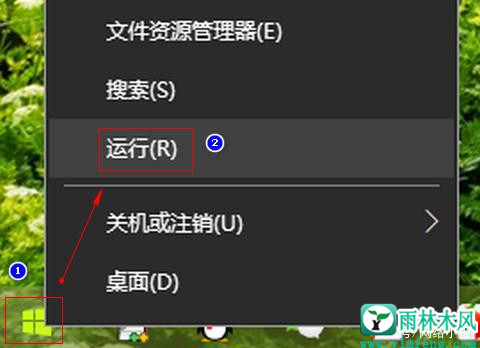
3 当我们需要定时自动关机的时候,只要使用鼠标右键单击开始菜单,选择“运行”即可打开运行对话框(也可以按键盘上的Win+R打开),在对话框中输入 at 23:00 shutdown -s并点击确定,电脑就会在23点自动关机了。
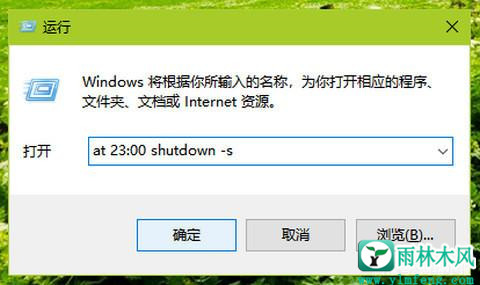
以上就是win10电脑如何设置定时自动关机的方法。有需要的用户可以按照上面的方法操作!
希望上面这篇文章能帮助到您!
